Плагин WordPress Yoast SEO
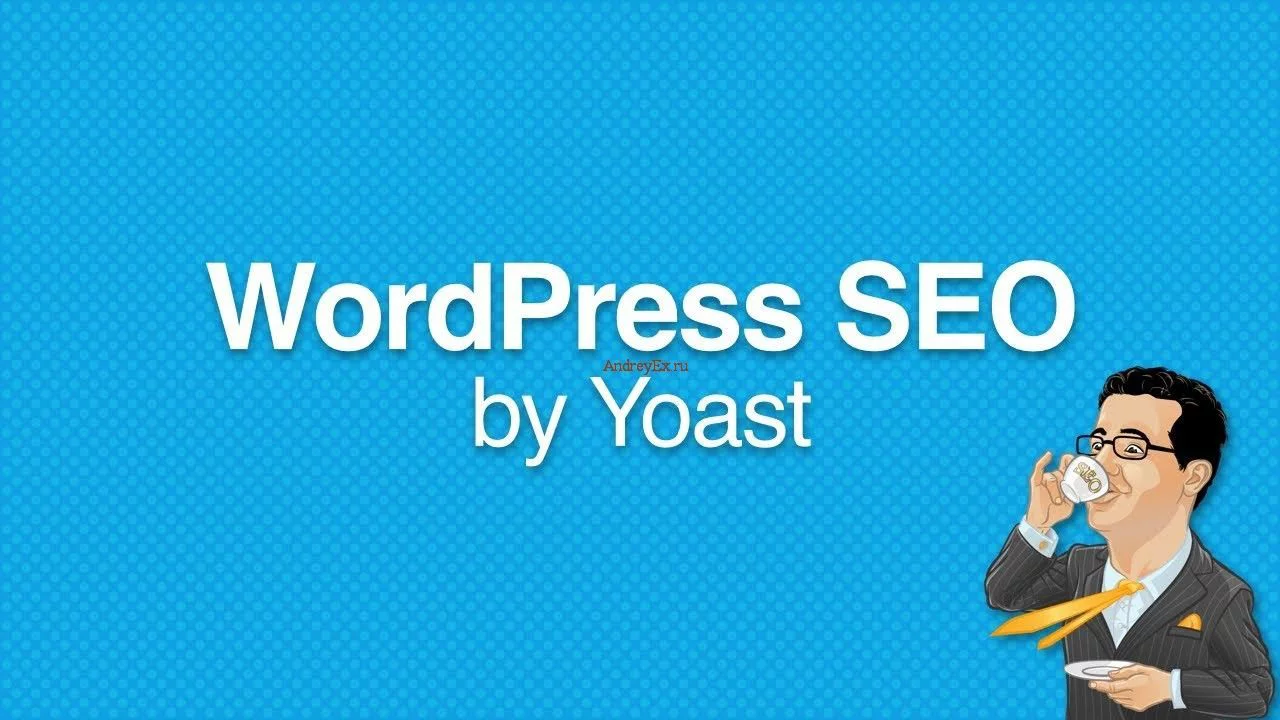
Каждый, кто создавал блоги слышал одну или две вещи о SEO. Вы знаете, что это важно для вашего сайта иметь хорошое SEO. WordPress является чрезвычайно хорошо разработанной CMS, поэтому многие называют его SEO дружественным. Но реальная выгода SEO приходит для WordPress от таких плагинов как Yoast WordPress SEO. Этот плагин на сегодняшний день является наиболее полным решением SEO, который доступен для WordPress. Он получил более миллиона загрузок. Мы используем Yoast WordPress SEO плагин для улучшения нашей страницы в SEO.
В отличие от большинства других плагинов, этот плагин намного больше, чем просто мета-теги дополнений. Мы используем его , чтобы добавить в свой пост название, мета описание и мета ключевые слова для наших постов, страниц и таксономий (тэг, категория, и т.д.). При написании мета-информации, WordPress SEO плагин показывает вам Google результаты поиска сниппета предварительного просмотра, так что вы можете увидеть, как именно ваш контент будет выглядеть, когда кто — то ищет его в Google. Он даже имеет возможность проверить в Google авторство для вашего сайта .
Это помогает нам создавать XML Sitemaps, которые поддерживают изображения. Она также дает нам возможность иметь расширенные настройки, такие как удаление конкретной страницы, почтовый тип или таксономию из сайта. Он уведомляет поисковые системы автоматически, как только ваш контент будет опубликован.
Это позволяет добавлять пользовательские RSS колонтитулы для наших статей в WordPress.
Он имеет социальную интеграцию , которая позволяет показать вам правильный заголовок, описание и изображение для Facebook с помощью мета — данных OpenGraph. Он также позволяет добавить твиттер карты в WordPress .
Он имеет множество других интересных функций. Посмотрите еще статью 9 лучших WordPress SEO плагинов и инструментов, которые вы должны использовать.
Редактор: AndreyEx


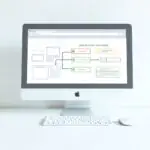



Отличный плагин. Можете ли вы сказать мне, работает он для подписчиков электронной почты?